بعد الاطلاع على نصيحتنا حول كيفية إظهار رمز الدرجة على iPhone ، سأل أحد القراء مؤخرًا عن كيفية استخدام رمز الدرجة في نظام macOS (OS X). لحسن الحظ ، تعد كتابة رمز درجة على جهاز Mac الخاص بك في macOS أمرًا سهلاً تمامًا كما هو الحال على هاتفك باستخدام iOS ، مما يتيح لك التعبير بشكل مناسب عن الرياضيات والطقس المتقلب بشكل متزايد.

هناك طريقتان لكتابة رمز الدرجة في macOS ، وهما وظيفتان على مستوى النظام ، مما يعني أنهما سيعملان في أي تطبيق على جهاز Mac في أي وقت تقريبًا (مع بعض الاستثناءات لحقول إدخال النص الآمن).
ولكن لا داعي للقلق ، فجميع التطبيقات الأكثر شيوعًا التي تريد كتابة رمز الدرجة فيها مدعومة ، بما في ذلك متصفحات الويب ، ورسائل macOS ، و Skype ، وعملاء البريد ، وحتى تطبيقات دفتر اليومية مثل تطبيقات اليوم الأول.
رمز الدرجة من قائمة الأحرف الخاصة
يمكنك إدراج رمز درجة (من بين العديد من الرموز الأخرى) باستخدام قائمة الأحرف الخاصة ، والتي تسمى الآن الرموز التعبيرية والرموز القائمة في أحدث إصدارات macOS ، بما في ذلك macOS Mojave.
للوصول إليه ، ضع المؤشر في المكان حيث تريد إدراج رمز الدرجة ثم انتقل إلى تحرير> أحرف خاصة (أو تحرير> الرموز التعبيرية والرموز) في شريط القوائم. بدلاً من ذلك ، يمكنك استخدام اختصار لوحة المفاتيح التحكم والأوامر والفضاء على لوحة مفاتيح جهاز Mac.
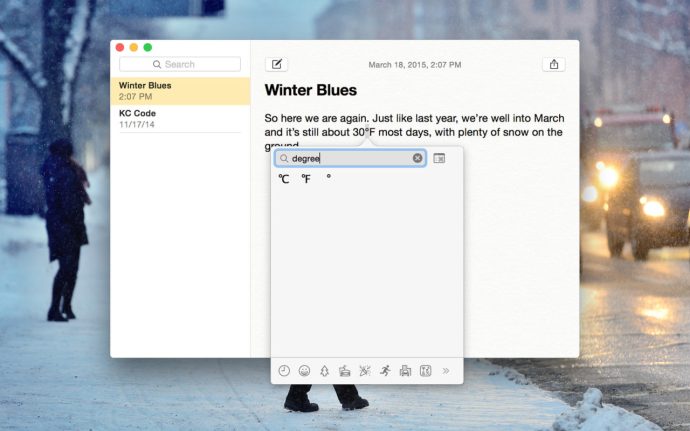
ستظهر نافذة جديدة تعرض مجموعة من الشخصيات والرموز الخاصة و Emoji لـ Yosemite. بدلاً من تصفح مئات الرموز المتاحة يدويًا ، اكتب فقط "الدرجة" في مربع البحث لعرض رموز الدرجة المتاحة.
كما هو موضح في لقطة الشاشة أعلاه (استنادًا إلى OS X Yosemite 10.10.2) ، لديك خيار من ثلاثة خيارات لرموز الدرجات: واحد لكل درجة فهرنهايت ودرجة مئوية ، ورمز درجة عادي. فقط انقر نقرًا مزدوجًا فوق الرمز الذي تريده لإدراجه في الموقع الحالي للماوس أو مؤشر لوحة التتبع. ستظهر الرموز والأحرف المستخدمة بشكل متكرر أسفل مربع البحث ، مما يوفر لك القليل من الوقت في المستقبل.
اختصار لوحة المفاتيح رمز الدرجة
تمنحك قائمة الأحرف الخاصة الموضحة أعلاه المئات من الرموز والأحرف والرموز التعبيرية المفيدة للاختيار من بينها ، ولكن إذا كنت تحتاج فقط إلى رمز درجة عادي ، فهذا ليس خيارك الأسرع. بدلاً من ذلك ، فلنستخدم اختصار لوحة المفاتيح.
أثناء الكتابة ، حرك المؤشر إلى الموقع الذي تريد إدراج رمز الدرجة فيه. ثم استخدم أحد اختصارات لوحة المفاتيح التالية:
Shift-Option-8: يقوم مجموعة المفاتيح هذه بإدراج رمز الدرجة الصحيح (أي 72 درجة)
الخيار- K: يقوم مجموعة المفاتيح هذه بإدراج رمز درجة صغير مشابهًا جدًا لرمز الدرجة الفعلي ولكنه أصغر (على سبيل المثال ، 72 درجة)
لسنا متأكدين مما إذا كان هناك أي اختلاف ذي مغزى بين رموز الدرجات الكبيرة والصغيرة عند استخدامها في سياقات الأرصاد الجوية أو الرياضية ، ولكن من المحتمل أن يؤدي استخدام أي منهما إلى توضيح وجهة نظرك (انظر الملاحظة أدناه). تجدر الإشارة إلى أنه عند استخدام نهج قائمة الأحرف الخاصة الموضح في القسم أعلاه ، يتم إدراج رمز الدرجة الأكبر.
تحديث: أرسل القارئ كريستوف عبر البريد الإلكتروني لإعلامنا بأن الرمز الأصغر (Option-K) هو علامة تشكيل ، بينما الرمز الأكبر (Shift-Option-8) هو رمز الدرجة الفعلي. شكرا كريستوف!
إذا وجدت هذه المقالة مفيدة ، فقد تجد أيضًا مقالات TechJunkie هذه مفيدة أيضًا:
- أين رمز الدرجة على iPhone؟
- كيفية كتابة رمز الروبية
- كيفية البحث عن رمز الأمر والرموز الفنية الأخرى في نظام التشغيل Mac OS X
إذا كانت لديك أي نصائح أو حيل فيما يتعلق بكيفية استخدام الرموز والأحرف الخاصة وعدم استخدامها على جهاز Mac الخاص بك ، فيرجى إخبارنا عنها في التعليقات أدناه!